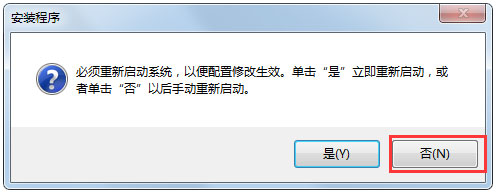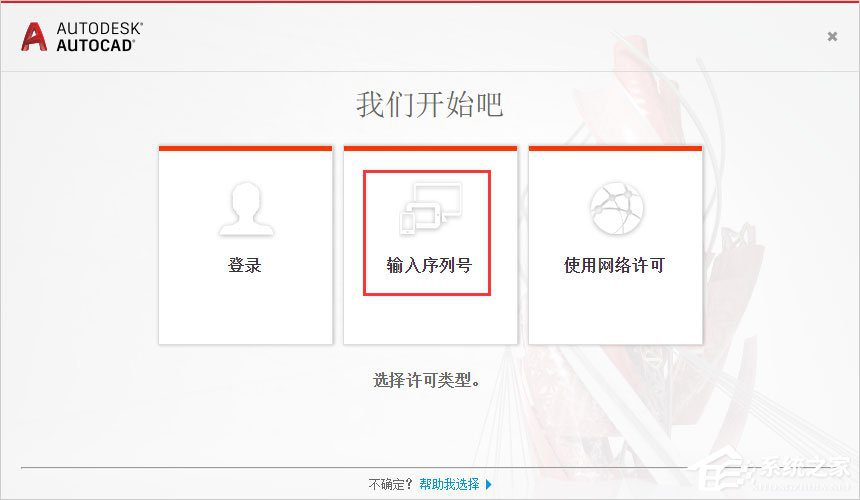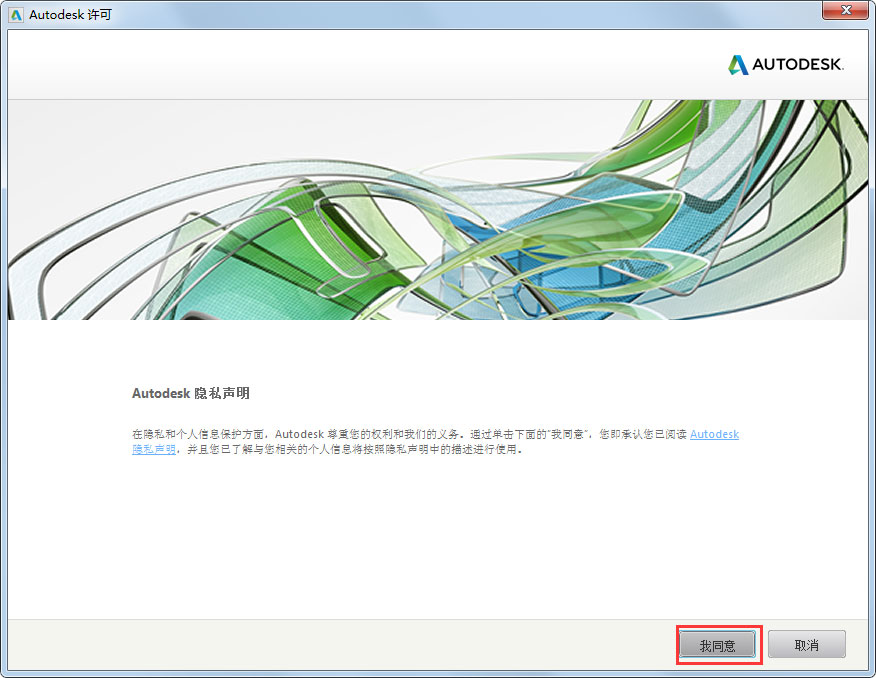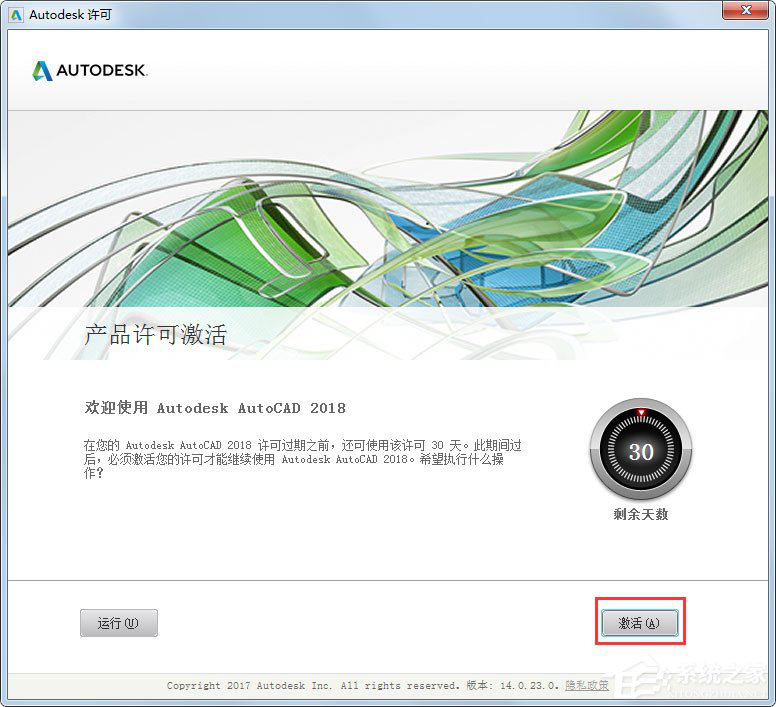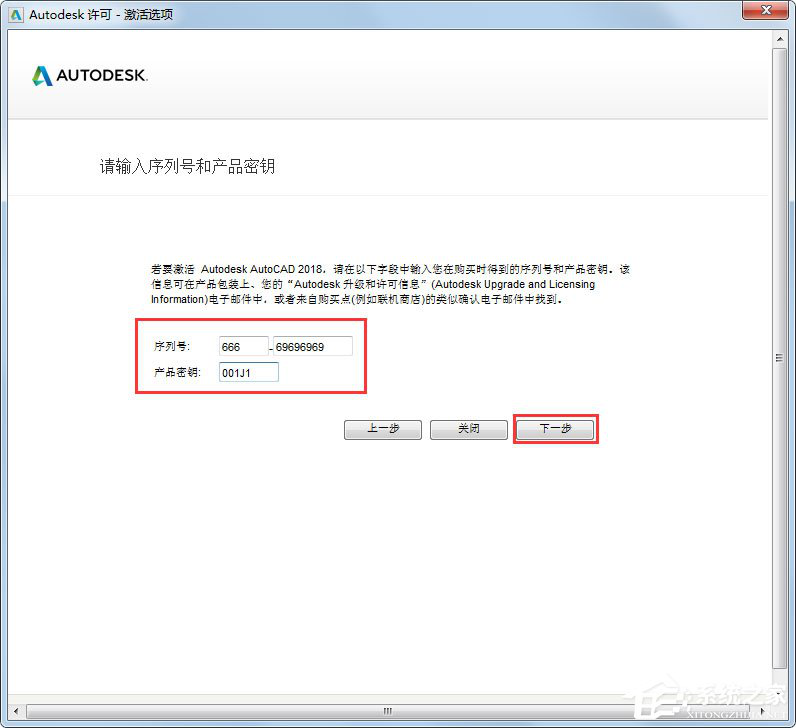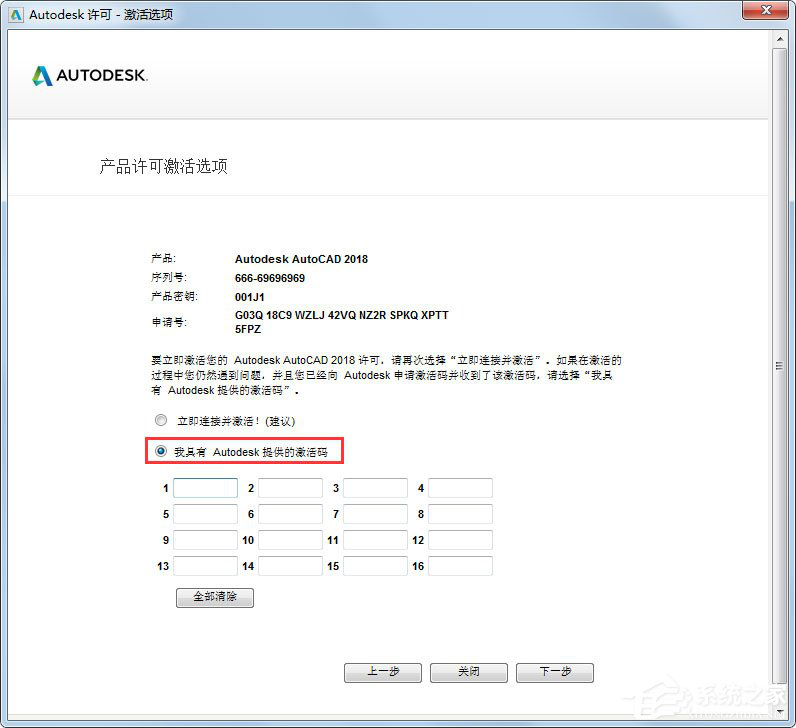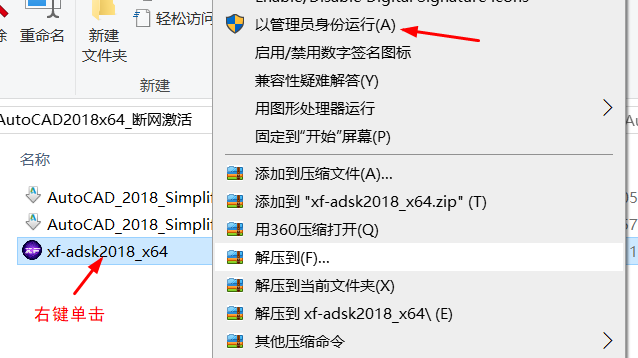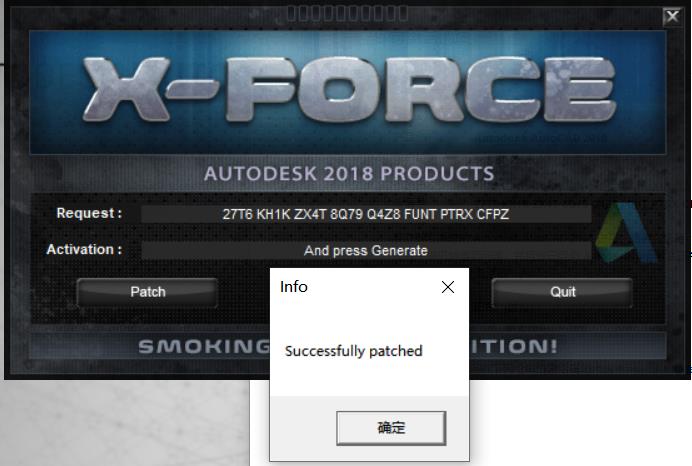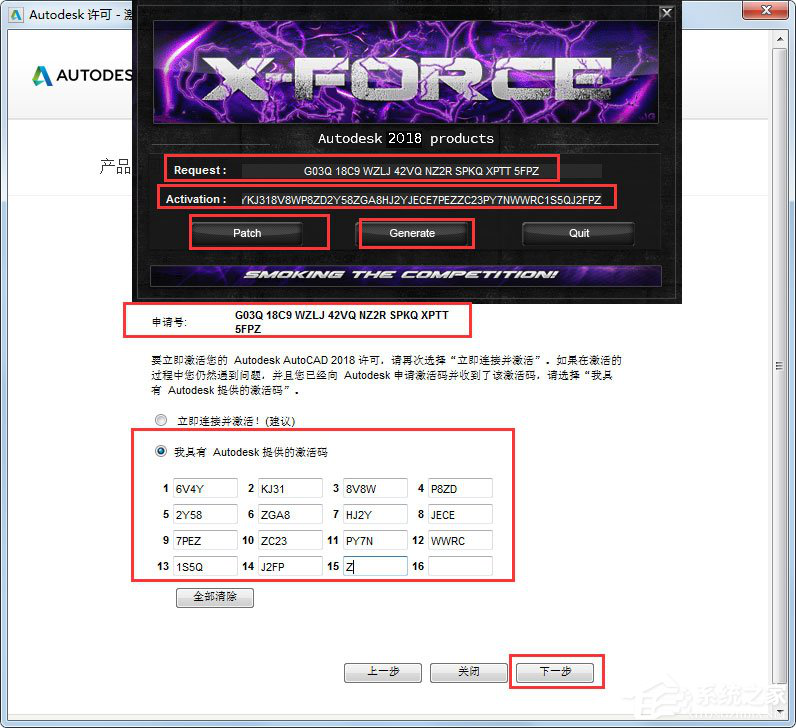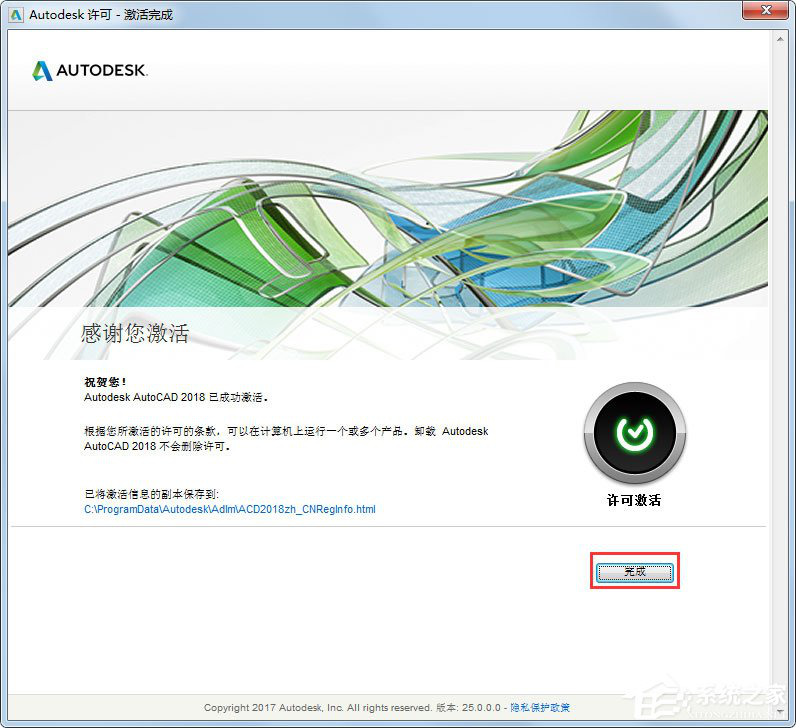软件安装指南
-
1 安装指南
-
2 激活指南
-
3 操作演示视频
上一节
下一节
安装指南
AutoCAD 2018 64位是AutoCAD官网专门为64位系统用户推出的三维制图软件,支持win7、win8、win10等系统;AutoCAD 64位中文版具有演示的图形、渲染工具、强大的绘图和三维打印功能,可以在各种操作系统支持的微型计算机和工作站上完美运行。
软件安装
1.下载软件后解压文件,注意不要让防火墙把注册机当病毒文件隔离掉。解压后一个是注册机,另外两个是64位安装文件。

直接双击其中一个“.sfx”文件,跳出解压到对话框,建议更改目录到个人的软件备份目录下;
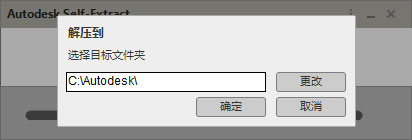
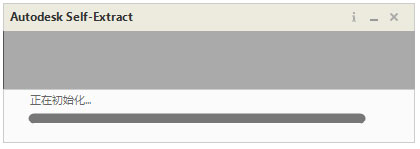
2.运行“Setup.exe”,选择在此计算机上安装;
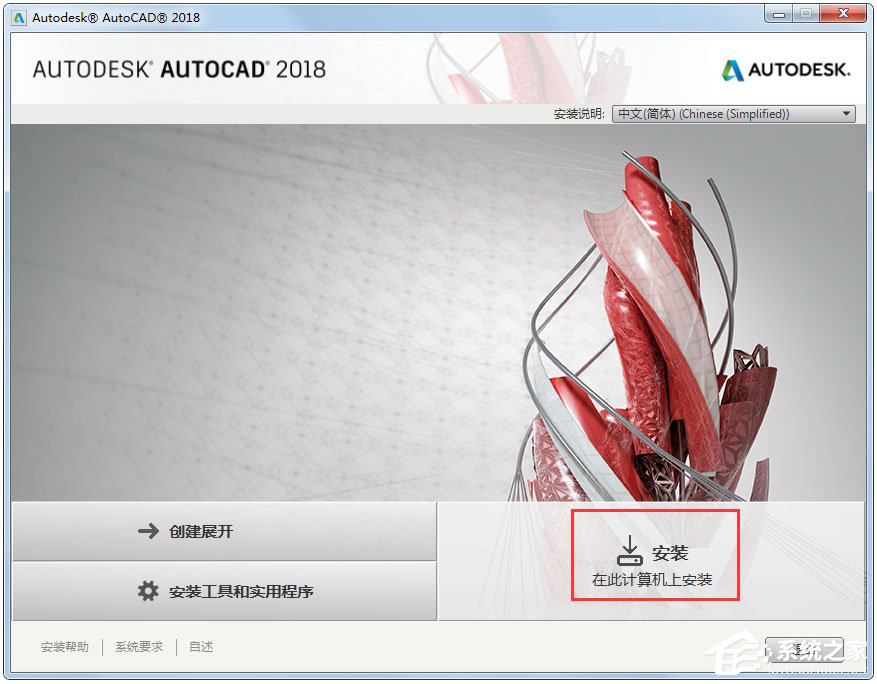
3.同意安装许可协议;
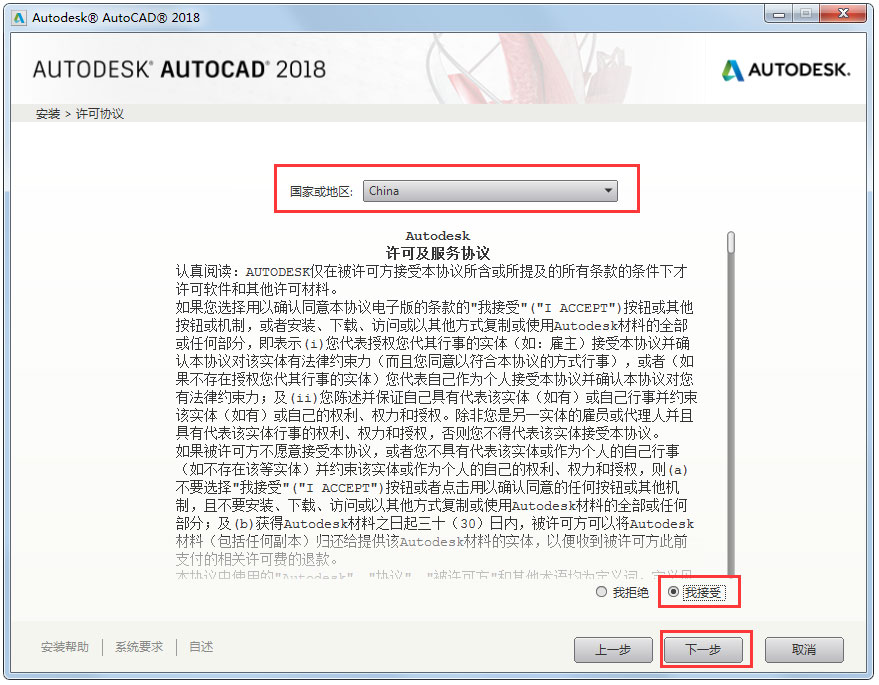
4.配置的安装,右上角默认是中文简体;建议只勾选安装第一个选项;
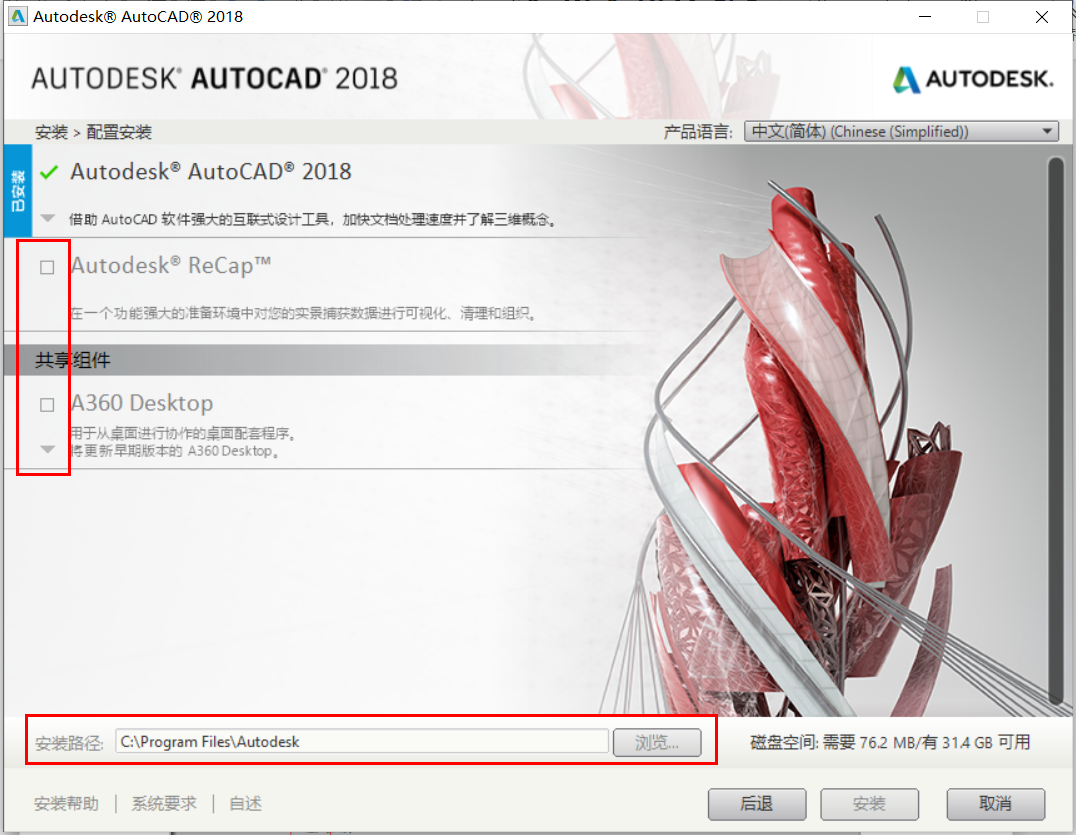
单击“Autodesk AutoCAD 2018”选项左下侧三角形标志,跳出下拉组件,建议都不要勾选;
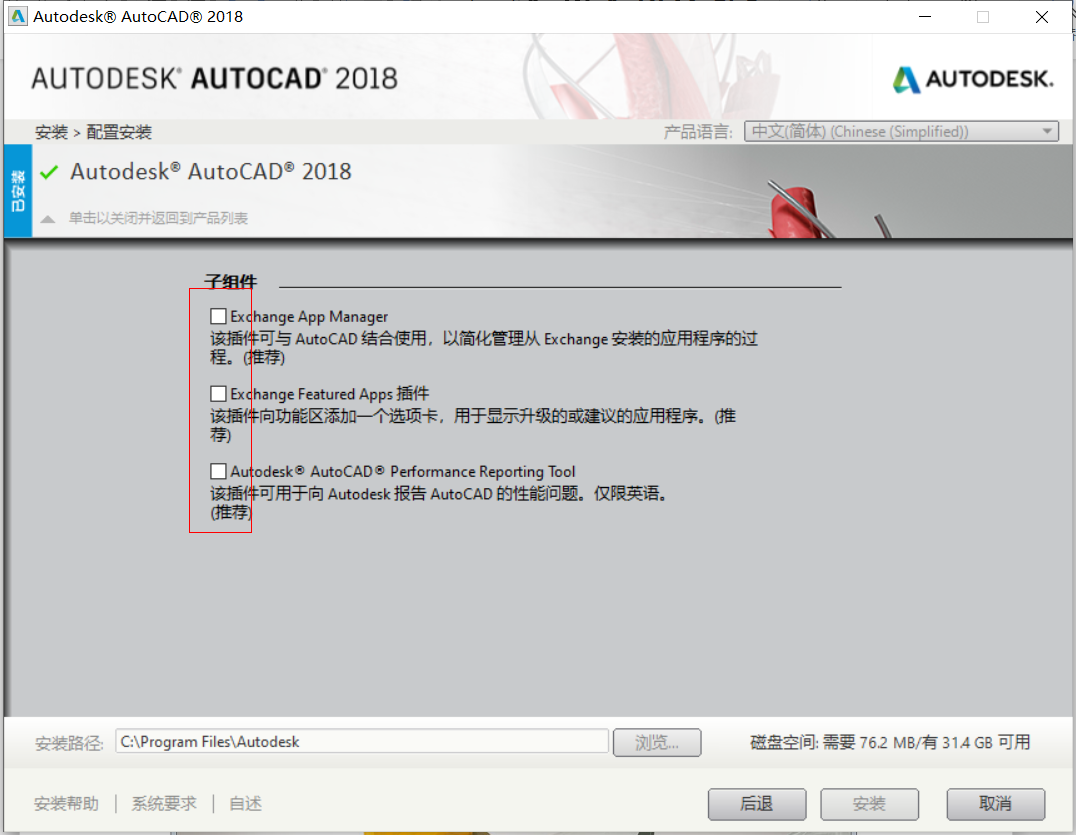
5.点击“安装”后,正在安装中;
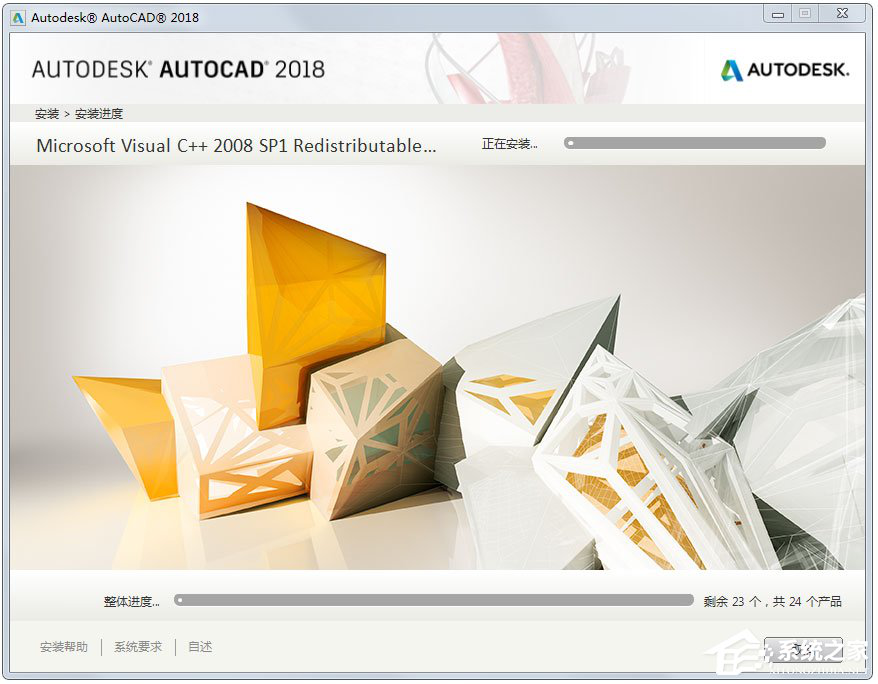
6.安装完成,点击“完成”,若弹出重启系统对话框,选择“否”。